Docker学习4-常用命令之重要的容器命令
- Docker
- 时间:2022-12-06 09:59
- 5300人已阅读
🔔🔔🔔好消息!好消息!🔔🔔🔔
有需要的朋友👉:联系凯哥
本文是Docker学习系列教程中的第四篇。本文是Docker常用命令中的重要命令。为什么说重要呢?因为这些命令,在以后开发过程中,会经常使用到。比如:怎么查看容器中运行的日志?怎么查看容器运行的进程?怎么导出自己制作的容器?怎么导入从其他地方获取到的容器呢?以下就是本文主要内容:
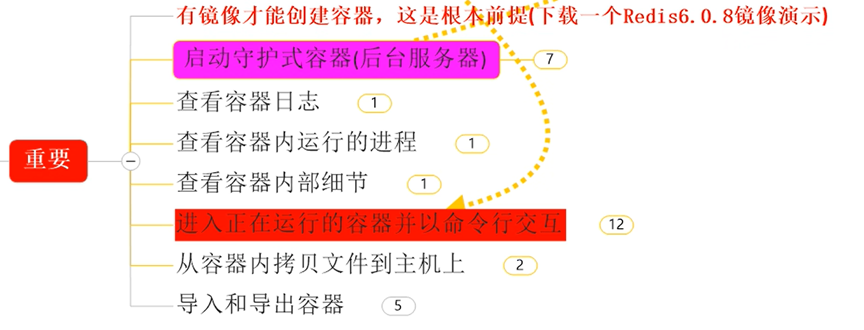
1:启动守护式容器(后台启动)
在实际工作时候,大部分场景下,我们都希望docker的服务是在后台运行的。比如,我们运行了一个Redis服务,不可能一直让命令行窗口保存打开的,如果关掉,Redis服务就挂掉了。这种情况是肯定不行了。我们一般运行Redis都是后台运行的。那么Docker怎么后台运行呢?这就需要使用到以后台方式启动容器的命令,命令公式:

再来回顾下前台启动的命令:

2:查看容器日志
容器已经以后台守护进程方式运行中,那么怎么查看这个容器的log日志呢?这就需要使用到查看容器日志的命令了。命令公式:
还以上文,我们后台启动的redis为例,查看redis的日志:
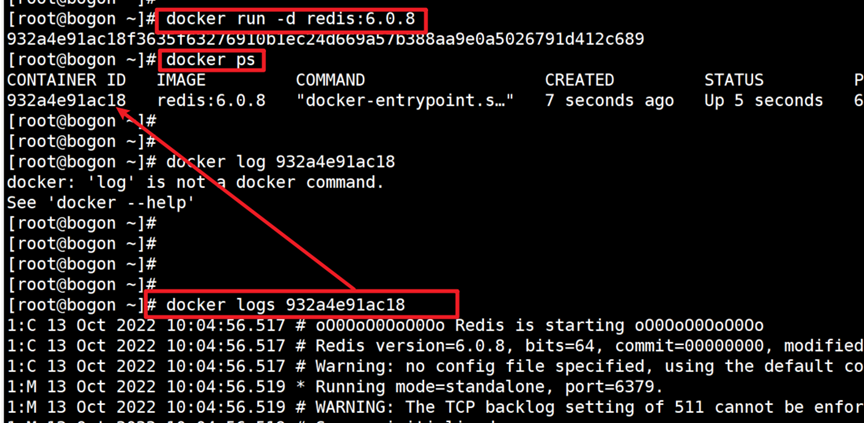
3:查看容器内运行的进程
比如我们要查看上图中,redis服务器的情况。如果在正常物理机,查看Linux服务情况使用的是top命令。所以在docker中,使用 docker 命令 容器id。如下图:
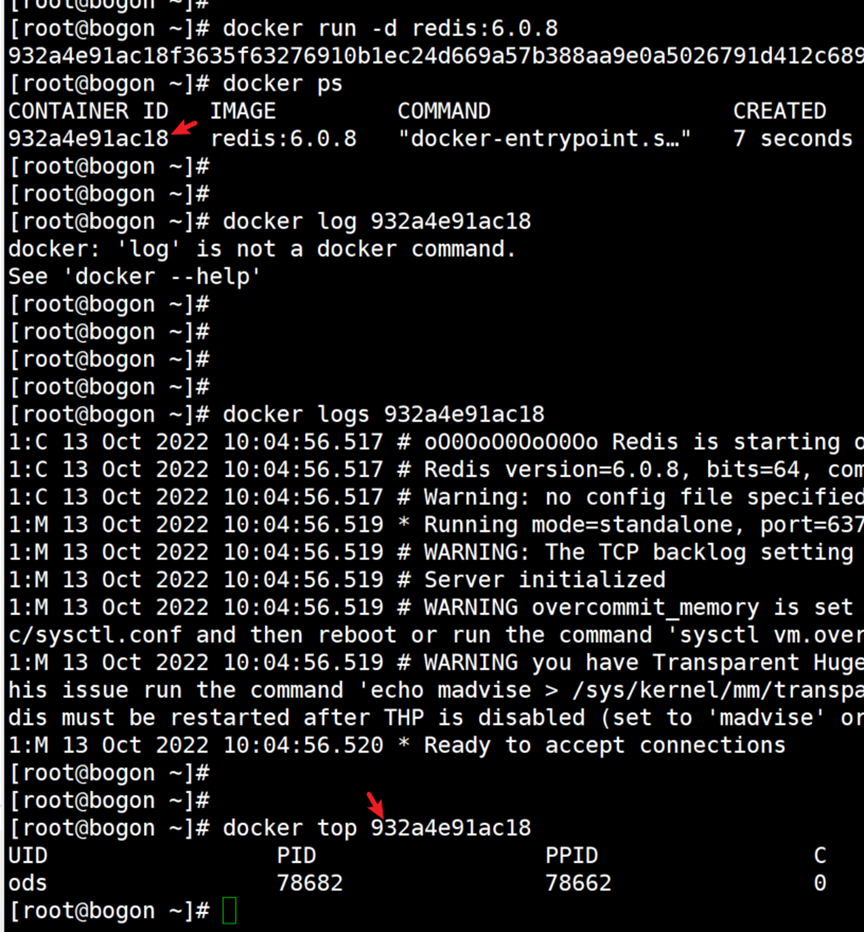
4:查看容器内部细节:
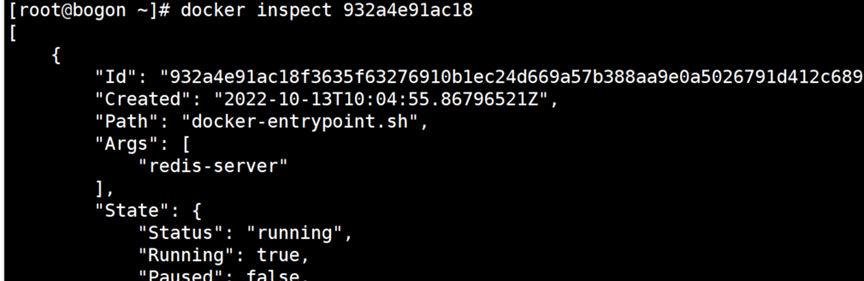
5:进入正在运行的容器并以命令行交互
我们怎么将运行在docker中的容器,停掉呢?docker提供了两种退出容器命令:exect -it 和attach。这两种退出方式有什么区别呢?下面大家就跟着凯哥一起学学这两个命令
5.1:docker exec -it 容器id
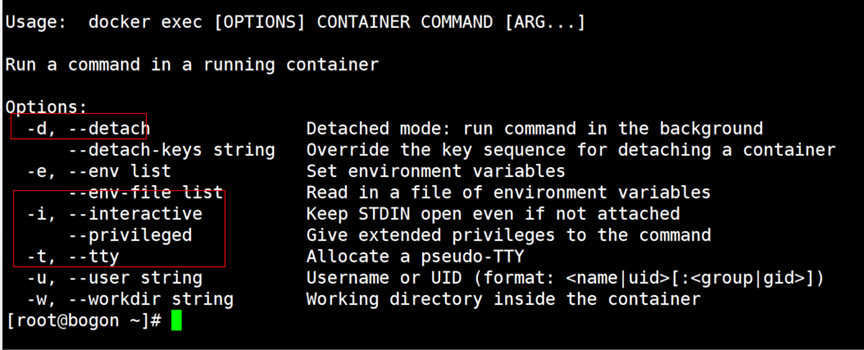
我们先前台启动ubuntu.然后使用ctrl+q+p命令退出命令行,但是不杀死进程。再ps,查看下:

可以看到Ubuntu在后台运行的。容器id为:802abbcf5086
我们进入Ubuntu的时候命令是:docker run -it ubuntu /bin/bash
docker exec -it 802abbcf5086 /bin/bash

5.2:重写进入 docker attach 容器id

exec和attach两者之间的区别是什么?
attach直接进入容器启动命令的终端,不会启动新的进程,用exit退出的话,会导致容器的停止。
exec是在容器中打开一个新的终端,并且可以启动新的进程,使用exit退出后,不会导致容器的停止。

重新进入容器,推荐使用 docker exec命令!!! 因为exec不会导致容器停止。
Docker停止命令总结

6:从容器内拷贝文件到主机上
有时候会有这样的场景,我们需要将容器内的文件从容器中复制到宿主机上,这个场景就是从人哪个区到主机的。docker也支持这种场景。使用到的命令公式如下:
比如我们在上文中的Ubuntu的tmp目录下创建了一个a.txt文件。现在想要把docker中Ubuntu容器中/tmp/a.txt文件copy到宿主机上。怎么操作呢?
命令公式:docker cp 容器id:容器内内部全路径 目的主机路径
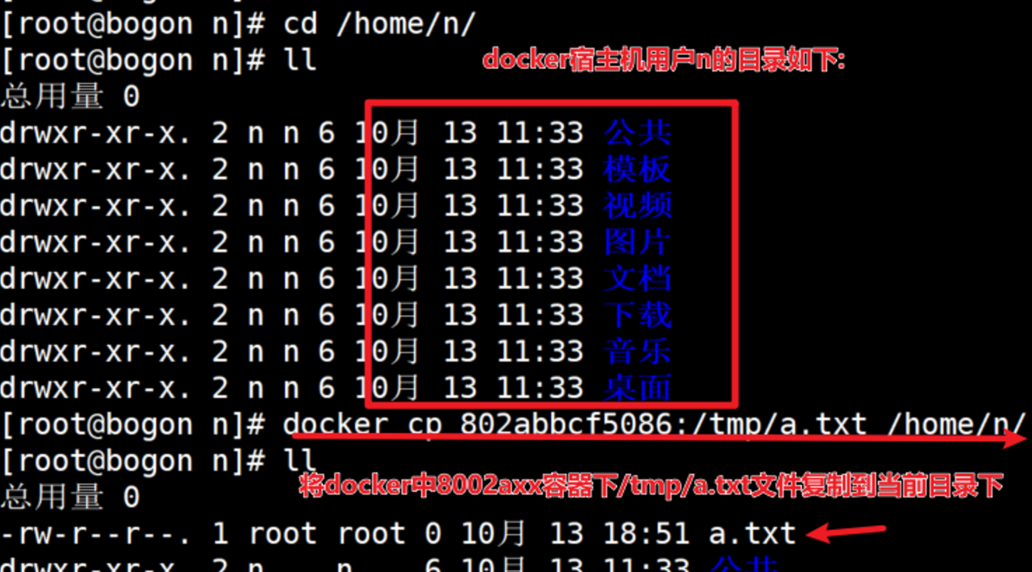
7:导入和导出容器
这个命令也是比较重要的。比如我们自己制作了一个docker镜像,想要把这个镜像发送给其他人应该使用什么命令?我得到了别给的一个容器,怎么导入到自己本地的docker上来运行呢?下面我们就一起来学学这两个命令。
导出:export 导出容器的内容流作为一个tar归档文件【对应import命令】
导入:import 从tar包中的内容创建一个新的文件系统在导入为镜像【对应export】
比如我们将上文提到的Ubuntu导出为abc.tar。命令如下:

假设我们不小心把Ubuntu的镜像个rm -f了。那么怎么恢复呢?
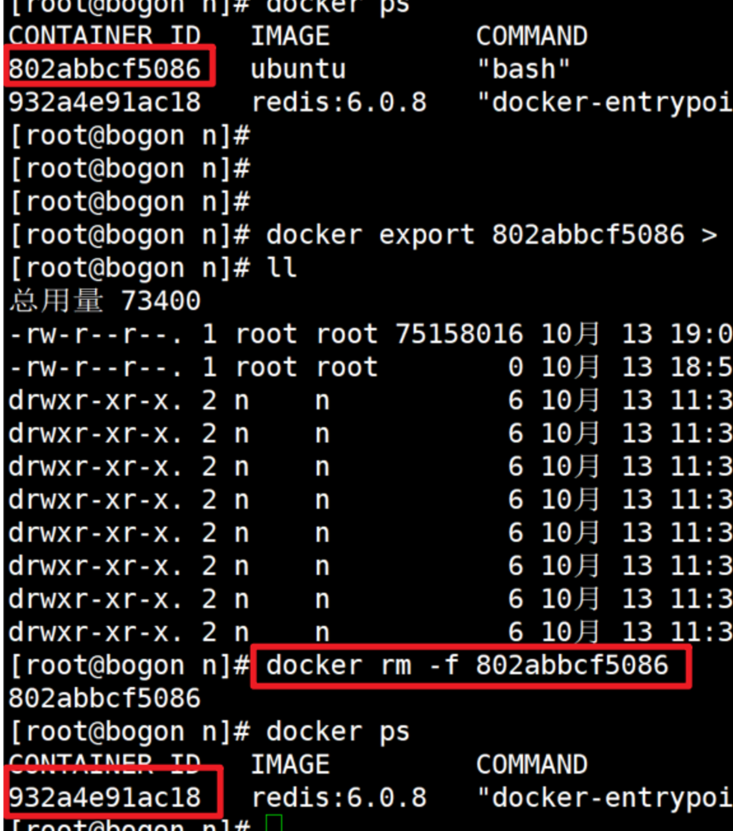
可以使用下面命令:
cat 文件名.tar | docker import - 镜像用户/镜像名:镜像版本号
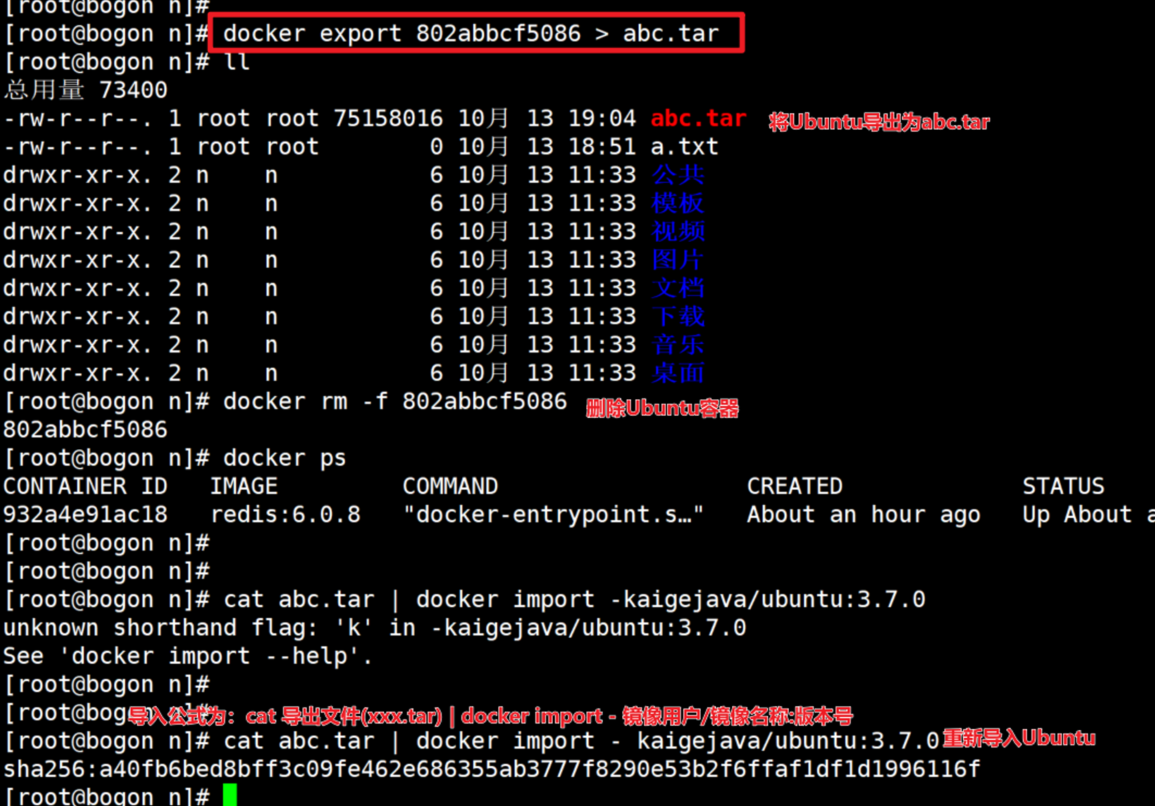
查看导入镜像结果:
 重启启动导出的镜像:
重启启动导出的镜像:
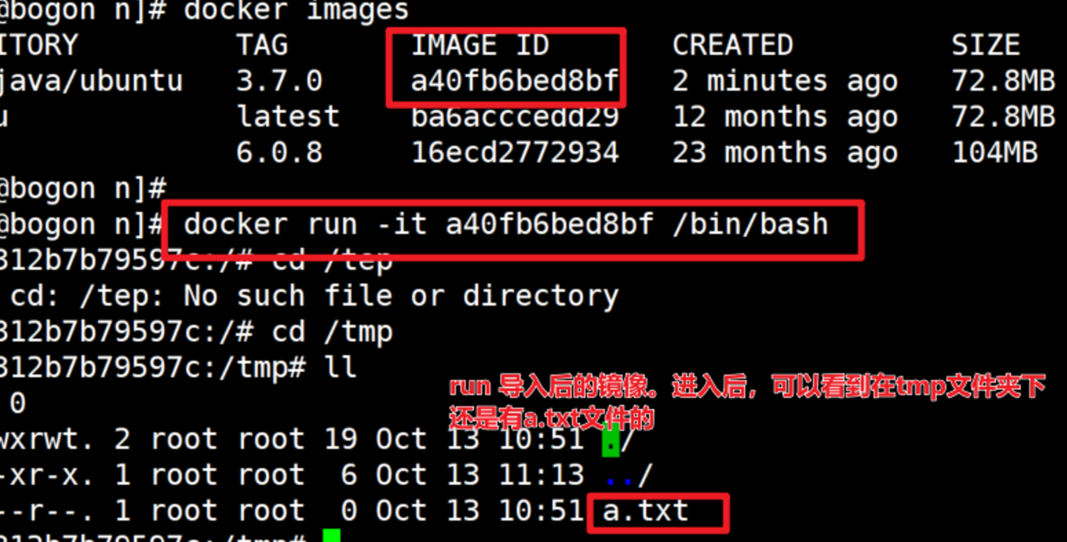
总结:
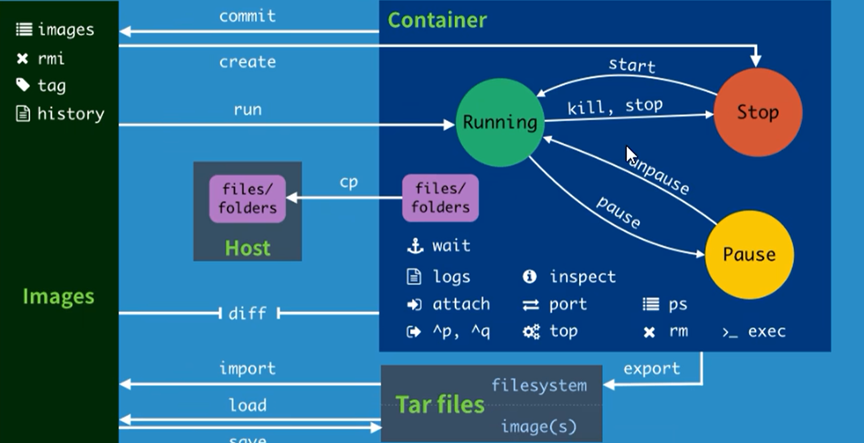
一些常用命令介绍一:

一些常用命令介绍二:
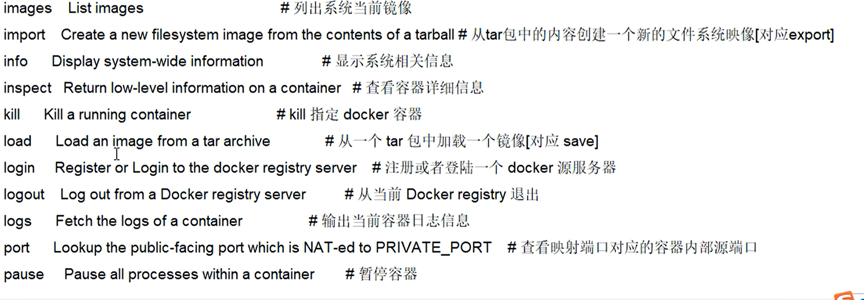
上一篇: 支付宝当面付-扫码支付接入过程